Excel最近位置的历史记录怎样清除?
摘要:我们在使用Excel的时候常常需要清除最近浏览的历史记录来保护自己的隐私,有时候将“最近使用的工作簿”位置清除后,你...
我们在使用Excel的时候常常需要清除最近浏览的历史记录来保护自己的隐私,有时候将“最近使用的工作簿”位置清除后,你是否注意到了在右侧的“最近的位置”还会存在打开工作簿的历史记录,下面我们就来学习怎样清除这个位置的历史信息。
方法/步骤
1、点击左下角“开始”按钮点击运行,或者直接按下“WIN+R”快捷键,打开运行对话框,输入“regedit”命令,单击确定。
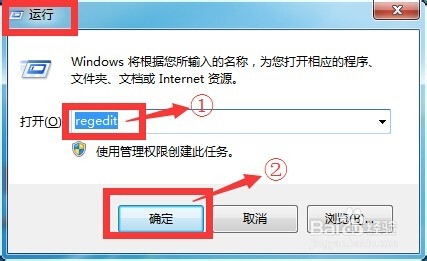
2、在弹出的“注册表编辑器”中找到如下键值“HKEY_CURRENT_USERSoftwareMicrosoftOffice14.0ExcelPlace MRU”
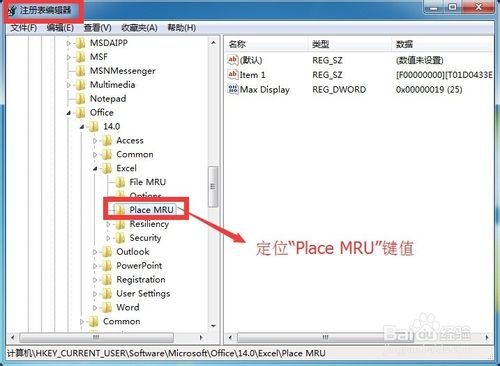
3、鼠标单击“Max Display”在弹出的菜单中点击“修改”命令。
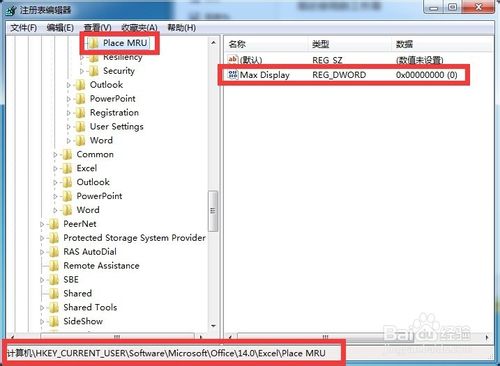
4、在弹出的“DWORD(32位)值”对话框中,选中“十进制”按钮,并修改“数值数据”为“0”,单击“确定”按钮,关闭对话框。
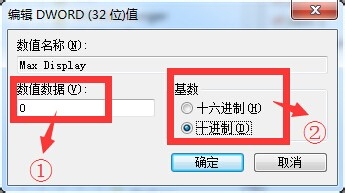
5、打开Excel对话框,点击右上角的“文件”按钮

6、点击“最近所用文件”,我们看到“最近的位置”文档信息已经被清空。
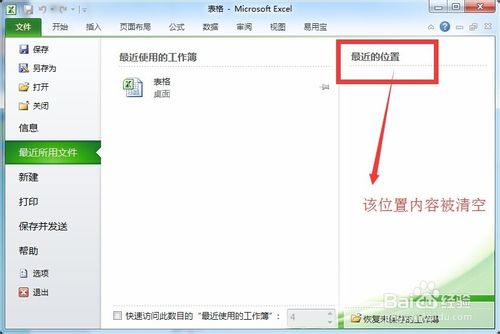
注意事项
“最近的位置”与“最近使用的工作簿”不同。
以上就是Excel最近位置的历史记录怎样清除方法介绍,希望能对大家有所帮助!
【Excel最近位置的历史记录怎样清除?】相关文章:
下一篇:
Excel表格怎么做多汇总?
